Firefox 69.02にアップデートしてからファイルのダウンロード・保存ができなくなる既知のバグが発生しています。(2019年10月23日時点)
これはWindows10でのみに起こるバグで既に修正版がリリースされています。
Firefox 70.0にアップデートしても直らなかった人は別の不具合が残ってしまっている可能性があります。
今回はツールバーのプロファイル設定に誤りがあった場合の対処法を紹介します。
これらの症状が当てはまる方は直るかもしれません。
- セーフモードで起動した場合にのみファイルを正常にダウンロードできる
- アドオンを手動で全て無効にしても問題が解決しない
- 右クリックから「ファイルを保存」では正常にダウンロードできる
これらに該当しない場合は効果がないかもしれません。まずはセーフモードとアドオンを全て無効にして動作を確認しましょう。
ダウンロードテスト用の画像

ダウンロード(クリックすると↑の画像をダウンロードできます)
対処法
手順
- xulstore.jsonのバックアップを作成
- xulstore.jsonを削除または問題箇所を修正
xulstore.jsonにはウィンドウサイズなどのプロファイルが保存されています。まずはバックアップを取っておきましょう。
まずはxulstore.jsonが保存されているフォルダを開きます。
アドレスバーに「about:support」と入力するか、
Firefox右上のメニューボタンからヘルプ >「トラブルシューティング」を開きます。
次に「プロファイルフォルダー」にある「フォルダーを開く」ボタンを押します。
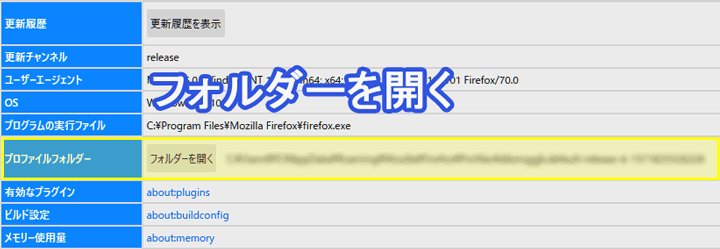
すると「xulstore.json」のあるフォルダが開かれます。
パスは
C:\Users\***\AppData\Roaming\Mozilla\Firefox\Profiles\***
のようになっています。
「xulstore.json」をコピーして適当な場所に保存しておきましょう。別の問題が発生したときにはファイルを戻して復元しましょう。
ここからはxulstore.jsonを「初期化する方法」と「手動で修正する方法」を分けて説明します。
初期化する方法は簡単ですがウィンドウサイズなどがリセットされます。試して問題があれば復元しましょう。
手動で修正する方法はJSON形式の記述方法を知らない方にはやや難解かもしれません。
xulstore.jsonを初期化する方法
「xulstore.json」の名前を「#xulstore.json」など何でもよいので別名に変更してFirefoxを再起動する。再起動前にこのページをブックマークしておくかURLをコピーしておきましょう。
起動時に「xulstore.json」がなければ自動で生成されるので初期化が完了します。
ダウンロードをクリックして正常にダウンロードできるか確認しましょう。
xulstore.jsonを修正する方法
メモ帳などのテキストエディタで開いて問題がある箇所を削除します。
整形されていないJSON形式のコードが書かれていて読みにくいので、まずはFirefoxで開いて整形しましょう。
xulstore.jsonをFirefoxで開くには「右クリック > プログラムから開く > Firefox」と選ぶか、xulstore.jsonを直接Firefoxのタブの上にドロップしてください。
file:///C:/Users/***/AppData/Roaming/Mozilla/Firefox/Profiles/***/xulstore.json
のようにアドレスバーにパスを直接入力する方法もあります。
xulstore.jsonが開けたら「生データ」タブの「整形」ボタンを押します。

データが読みやすく整形されるので全文コピーします。
全文コピーしたらxulstore.jsonをメモ帳などのテキストエディタで開いてコピーした内容で書き換えます。つまり元の内容は全て削除して整形したものを書き込みます。
書き換えたら保存します。
まだ整形しただけで内容は一切変わっていません。
修正するには要らない箇所を削除します。
要らないデータはそれぞれの環境に依存するので「問題がありそうな部分を消しては再起動でダウンロードが正常に行えるか」の確認を繰り返すしかありません。
私はこの部分が邪魔をしていたので丸ごと削除しました。
"chrome://mozapps/content/downloads/unknownContentType.xul": {
"unknownContentType": {
"screenX": "xxx",
"screenY": "xxx"
}
},
以上です。まだ解決しない方は「リフレッシュ」するしかないかもしれません。





_(__つ/ ̄ ̄ ̄/
\/ /
 ̄ ̄ ̄
(´・ω・`)
_( つ ミ バタンッ
\ ̄ ̄ ̄\ミ
 ̄ ̄ ̄ ̄